作者:乔山办公网日期:
返回目录:excel表格制作
EXCEL作为办公工具,在日常生活中得到了广泛的应用。熟练的使用EXCEL能够有效的提高我们的工作效率。有时候一些小技巧,又能成为我们日常生活的好助手!快来一起学习吧!有需要的小技巧可以私信哦!
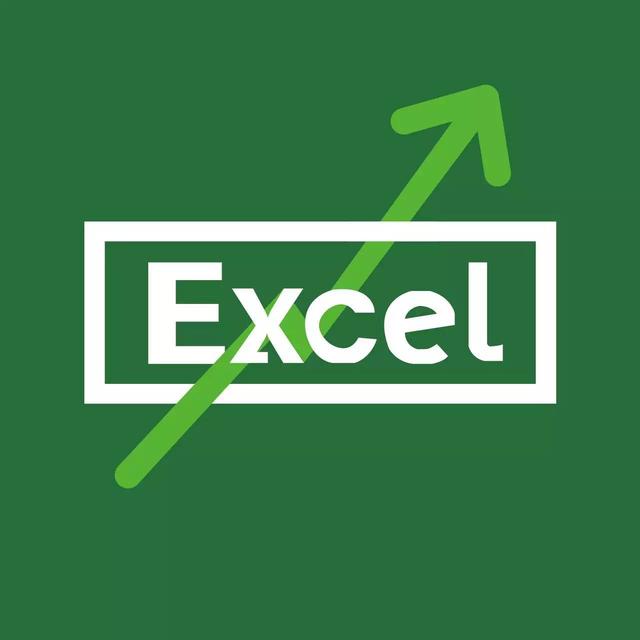
EXCEL
本篇将讲述的内容是:Excel 中快速设置上标的两种方法 快来学习吧!
通常要在Excel中设置上标,可以在单元格中选中需要设置的字符,右击鼠标,在弹出的快捷菜单中选择“设置单元格格式”,在“特殊效果”区域勾选“上标”即可。
在Excel2016中,还可以使用下面的两种方法来快速设置!
一、设置“上标”或“下标”命令放置到快速访问工具栏中
这个方法适用于需要经常设置上下标的用户。方法是单击快速访问工具栏右侧的下拉箭头,选择“其他命令”,然后在对话框的“从下列位置选择命令”中选择“不在功能区中的命令”,找到“上标”或“下标”,单击“添加”按钮后确定,将其添加到快速访问工具栏中。以后要设置上标或下标,只需单击快速访问工具栏中的“上标”或“下标”命令即可。
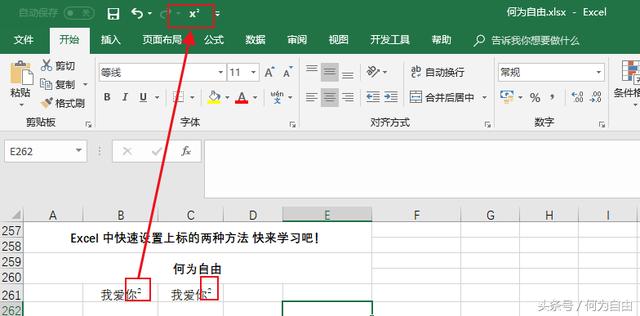
设置步骤:
①,自定义访问工具栏
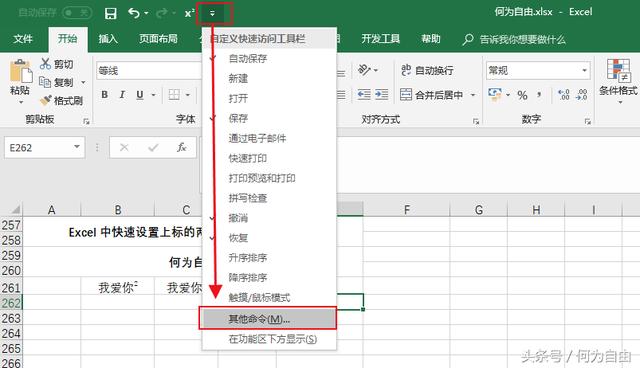
②,具体添加步骤
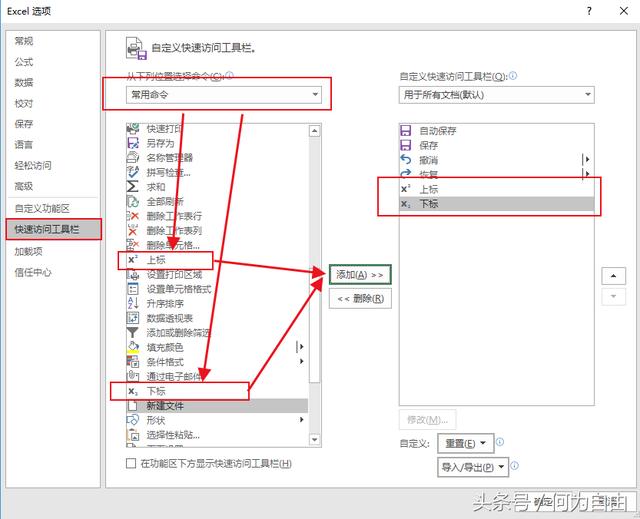
选中需要上标的区域,点击上标的快捷键即可!
二、单元格格式进行修改!
步骤:
①,
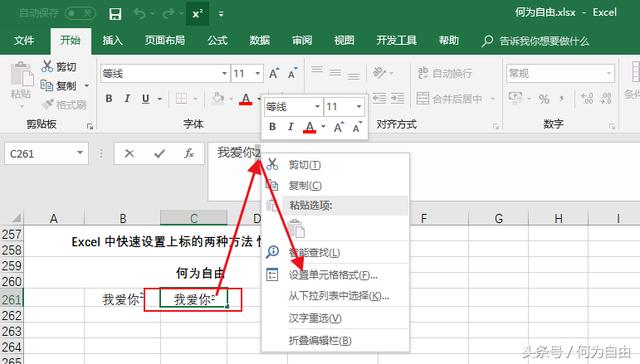
②,
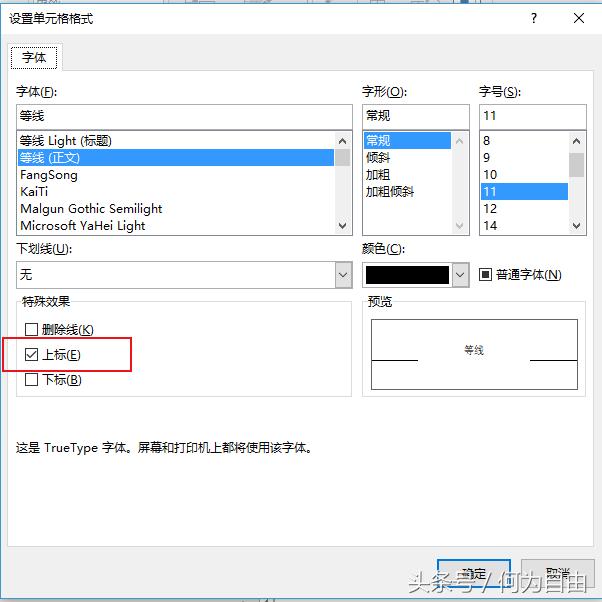
完成!
更多资讯,敬请关注!